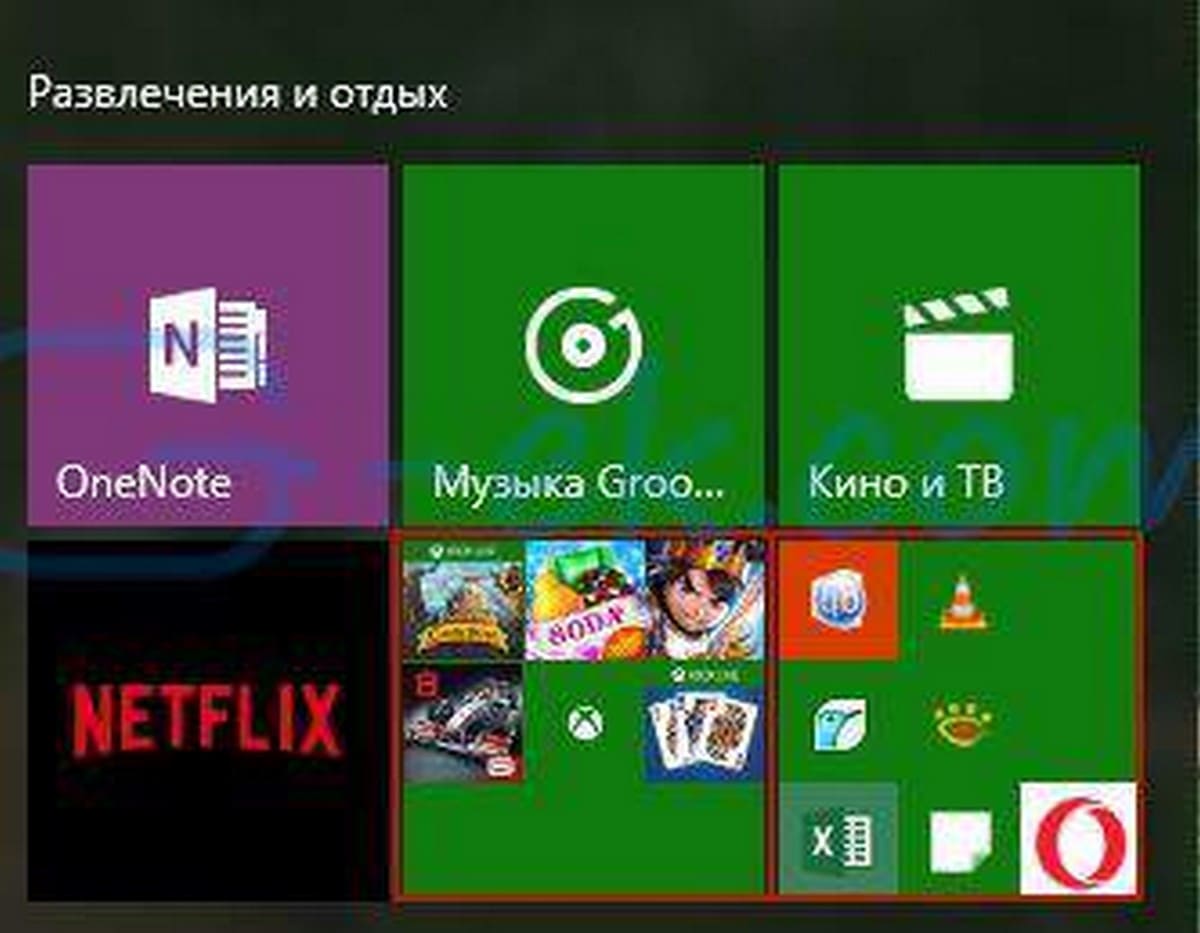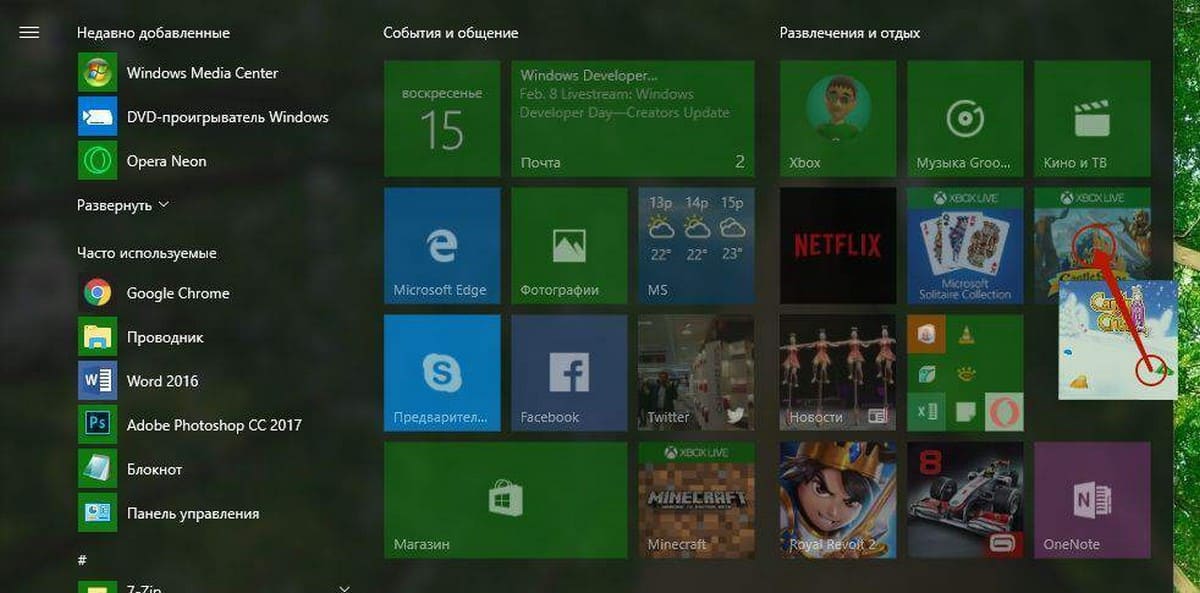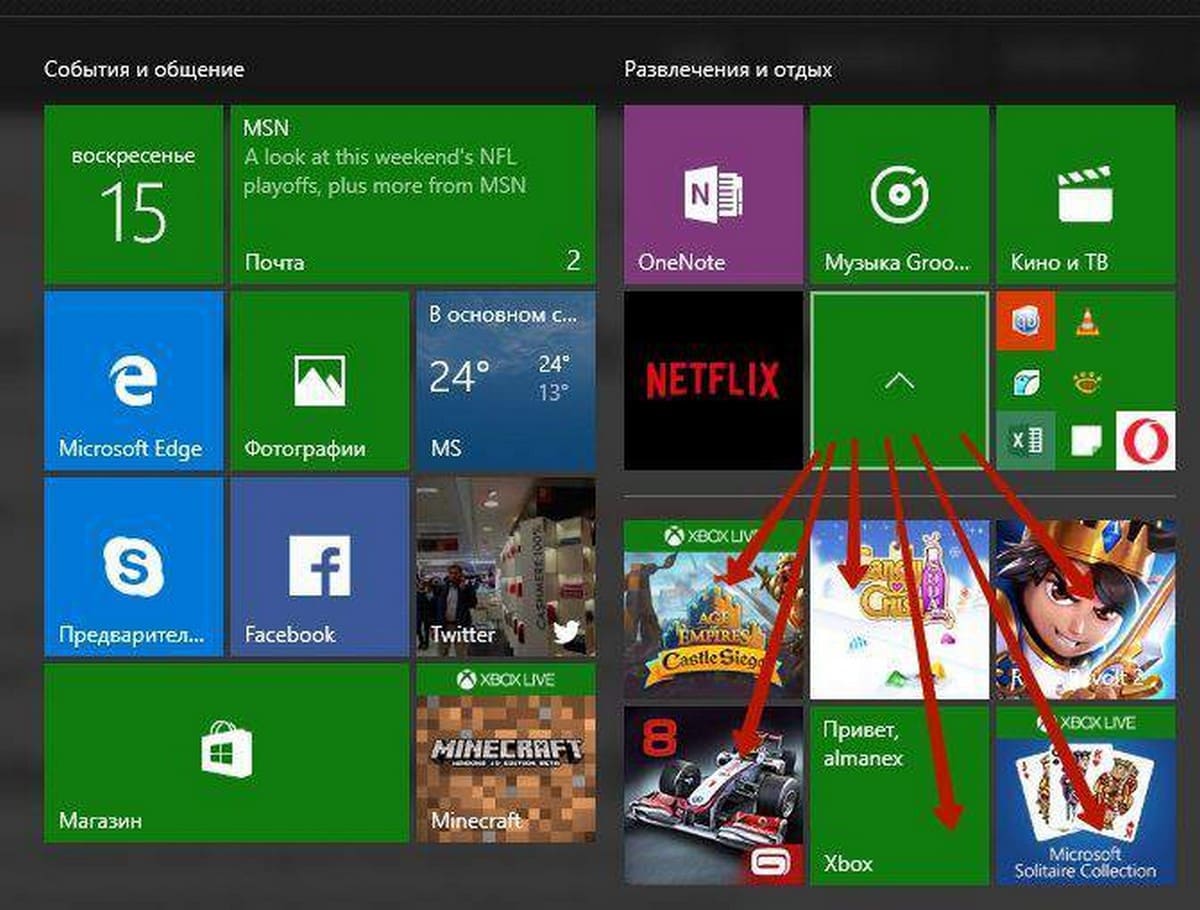как создать папку в меню пуск windows 10
Как добавить или удалить папки в меню Пуск в Windows 10
По умолчанию Windows 10 отображает несколько папок в левом столбце меню «Пуск» для облегчения доступа. Мало кто знает, что этот список папок можно редактировать, и вы можете легко добавлять или удалять папки в меню «Пуск» или из него. Процедура совсем несложная, и всё, что вам нужно, — это пара кликов или нажатий. Без лишних слов, вот как добавить или удалить папки в меню «Пуск» Windows 10:
Папки в меню «Пуск» Windows 10: сколько вы можете добавить или удалить?
Когда вы устанавливаете Windows 10, меню «Пуск» состоит из трёх папок: «Документы», «Изображения» и «Настройки». Они показаны на его левом поле между изображением вашей учётной записи и кнопкой питания.
Папки по умолчанию в меню Пуск Windows 10
Вы можете добавить до шести папок в меню «Пуск» вместе с папками по умолчанию. Windows 10 будет отображать столько папок, сколько вы хотите, из списка предопределённых параметров, которые можно добавить или удалить: проводник, настройки, документы, загрузки, музыка, изображения, видео, сеть и личная папка. Список папок, отображаемый в меню «Пуск», расширяется, как показано в приведённом ниже сравнении.
Меню Пуск Windows 10 с большим количеством добавленных папок по сравнению с настройками по умолчанию
Когда вы включаете все папки меню «Пуск», Windows 10 отображает столько папок, сколько их поместятся, в зависимости от его высоты. Если вы добавили папку и она не отображается, измените размер меню «Пуск», чтобы сделать его выше.
Чтобы увидеть все папки, измените размер меню «Пуск».
Как добавить или удалить папки из меню Пуск Windows 10
Чтобы добавить, изменить или удалить папки из меню «Пуск», сначала откройте «Настройки». Быстрый способ сделать это — щёлкнуть ярлык «Настройки» в меню «Пуск» или нажать Windows + I на клавиатуре. Далее в приложении «Настройки» перейдите в раздел «Персонализация».
В настройках Windows 10 зайдите в Персонализация
В столбце слева выберите «Пуск», а затем щёлкните или коснитесь ссылки, которая гласит: «Выберите, какие папки будут отображаться на начальном экране». Он находится в правом нижнем углу окна.
Перейдите в Пуск, а затем выберите, какие папки будут отображаться на Пуске
Вы увидите список, в котором вы можете выбрать, какие папки будут отображаться в меню «Пуск». Для каждой папки, есть переключатель, который может быть включён On или Off.
Когда вы включаете переключатель, эта папка добавляется в меню «Пуск». Когда вы выключаете переключатель, эта папка удаляется из меню «Пуск». Настройте всё по своему усмотрению, чтобы добавлять и удалять интересующие вас папки.
Выберите, какие папки будут отображаться в меню «Пуск»
Когда закончите, закройте Настройки, и в меню Пуск Windows 10 сразу же отобразятся ваши изменения.
В меню «Пуск» Windows 10 есть нужные папки
В следующий раз, когда вы нажмёте кнопку «Пуск» или нажмёте клавишу Windows на клавиатуре, в меню «Пуск» в левом столбце отобразятся папки, которые вы выбрали. Каждая папка имеет свой уникальный значок, который поможет вам идентифицировать её. Если вы хотите увидеть название, наведите курсор мыши на любую папку или нажмите, или коснитесь кнопки бургера в верхнем левом углу меню «Пуск». Это похоже на три горизонтальные линии.
Расширьте меню Пуск Windows 10, чтобы увидеть имена папок
После этого меню «Пуск» расширяется и отображает имя каждой папки. Щёлкните или коснитесь его имени, чтобы получить к нему доступ.
В меню «Пуск» отображаются названия всех папок
Заключение
Теперь вы знаете, как добавлять или удалять папки в меню «Пуск» и из него. Перед закрытием этого руководства расскажите нам, какие папки вы добавили. Нам любопытно узнать. Кроме того, если вам нужны более полезные учебники по меню «Пуск» и другим функциям Windows 10, прочтите статьи, рекомендованные ниже.
Как добавить любую папку в список приложений Windows 10
Хочу спросить вас, сколько папок или их ярлыков размещено вами на Рабочем столе компьютера, с целью получения быстрого доступа к ним и по причине частого использования?
Если ваш ответ — много, то конечно же спрошу и о том, возникало ли у вас желание навести порядок на своём Рабочем столе, убрав с него эти папки, при этом не теряя возможности получить быстрый доступ к ним в случае необходимости?
Если желание возникало, а вы не знали как это можно реализовать, тогда эта статья-инструкция именно то решение, которое вам в таком случае подойдет. Сегодня мы научимся добавлять ярлыки любых папок в Список всех приложений меню «Пуск» операционной системы Windows 10, которые к тому же будут удобно рассортированы по алфавиту.
Напомню, что о некоторых настройках меню «Пуск» новой операционной системы я писал ранее в этой пошаговой инструкции. Также предупреждаю, что все папки, перед началом создания для них ярлычков, должны быть перемещены вами с Рабочего стола на любой раздел жесткого диска для сохранности. Например на «Диск D» или в «Мои документы», выбор остается за вами.
Мы же собрались наводить порядок, не таки ли? Теперь сам способ.
Как добавить папку
Переходим по такому пути:
Вырезаем (или копируем, а потом удаляем за ненадобностью) созданный ярлык.
Вставляем его в каталог «Программы», открытый на предыдущем шаге.
Нажимаем кнопку «Продолжить» при появлении такого окна.
Получаем необходимый результат.
Как видите, мы удачно переместили ярлык каталога в список всех приложений. Для его исключения, просто воспользуйтесь командой «Удалить» из контекстного меню.
Таким же способом можем добавлять и ярлычки исполнительных файлов различных приложений в формате «.exe», установленных на других разделах диска. Если Вы знаете другой способ, поделитесь им в комментариях к этой инструкции.
Как добавить любую папку в список приложений Windows 10
Хочу спросить вас, сколько папок или их ярлыков размещено вами на Рабочем столе компьютера, с целью получения быстрого доступа к ним и по причине частого использования?
Если ваш ответ — много, то конечно же спрошу и о том, возникало ли у вас желание навести порядок на своём Рабочем столе, убрав с него эти папки, при этом не теряя возможности получить быстрый доступ к ним в случае необходимости?
Если желание возникало, а вы не знали как это можно реализовать, тогда эта статья-инструкция именно то решение, которое вам в таком случае подойдет. Сегодня мы научимся добавлять ярлыки любых папок в Список всех приложений меню «Пуск» операционной системы Windows 10, которые к тому же будут удобно рассортированы по алфавиту.
Напомню, что о некоторых настройках меню «Пуск» новой операционной системы я писал ранее в этой пошаговой инструкции. Также предупреждаю, что все папки, перед началом создания для них ярлычков, должны быть перемещены вами с Рабочего стола на любой раздел жесткого диска для сохранности. Например на «Диск D» или в «Мои документы», выбор остается за вами.
Мы же собрались наводить порядок, не таки ли? Теперь сам способ.
Как добавить папку
Переходим по такому пути:
Вырезаем (или копируем, а потом удаляем за ненадобностью) созданный ярлык.
Вставляем его в каталог «Программы», открытый на предыдущем шаге.
Нажимаем кнопку «Продолжить» при появлении такого окна.
Получаем необходимый результат.
Как видите, мы удачно переместили ярлык каталога в список всех приложений. Для его исключения, просто воспользуйтесь командой «Удалить» из контекстного меню.
Таким же способом можем добавлять и ярлычки исполнительных файлов различных приложений в формате «.exe», установленных на других разделах диска. Если Вы знаете другой способ, поделитесь им в комментариях к этой инструкции.
Как удалить папки из меню пуск или добавить папки в это меню Windows 10?
Как удалить папки из меню «Пуск» в Windows 10 или добавить папки в это меню? Нажимая клавишу Win или кнопочку «Пуск», человек запускает восходящее меню, где появляются главные команды (вроде параметров, документов, картинок) и часто используемые приложения (например Проводник, Word, браузер по умолчанию).
Кроме данных приложений, в этом меню находятся и многие папочки. Они дают возможность быстрее пройти к определённым программам. Но, иногда, если пользователь их не применяет, данные элементы становятся лишними в этом меню. Отсюда, пользователю нужно понимать, как их можно деинсталлировать из этого меню или наоборот, как их в это меню можно добавить?
Как удалить папку?
Так как папочку в это меню невозможно вставить официальным стандартным переносом, то деинсталляция папки подобным способом тоже невозможна. Например, если пользователь попытается нажать ПКМ на нужный каталог с желанием запустить контекстное меню, то эта функция не сработает. Поэтому, чтобы убрать каталог из данного меню, необходимо заново провести переустановку определённого софта, при этом, не сообщая про установку этого приложения восходящему меню через «Пуск». Мы же применим более простой метод для удаления и добавления папок в это меню.
Добавим, что, говоря папочка, многие люди и даже ОС подразумевают не каталог, а раздел. К примеру, так говорят про «Параметры», «Документы», и прочие пункты, отображаемые в углу слева. Данные разделы мы и собираемся удалять, или добавлять:
Отмечу, что данный метод подходит к стандартным реестрам. К прочим же папочкам с программами этот вариант не подойдёт. В этом случае как было сказано выше, нужно удалить программу, и установить её заново, не сообщая об этом приложению «Пуск».
Как добавить папку в меню «Пуск» Windows 10
Система Виндовс 7 позволяла пользователям вносить различные папочки и утилиты в приложение «Пуск», просто захватывая объект, и перетаскивая его мышкой в нужное восходящее окно. В Виндовс 10 данный метод был исключён. Но, исключён не полностью.
Давайте вспомним, что именно за элементы показываются через кнопку «Пуск»? По большей части через данную кнопку мы видим программы, которые мы установили ранее, или были установлены самой системой. Кроме этого, как вы помните, во время установки большей части программ, нам инсталлятор предлагает установить данное приложение в меню кнопочки «Пуск». Мы соглашаемся, и нужная программа оказывается в этом восходящем меню.
Отсюда, для добавления в это меню необходимой программы, нужно во время её установки согласиться с инсталлятором, и внести её в данное меню. Если же нужная программа уже установлена на компьютере, то единственным выходом остаётся её удалить, и установить вновь, согласившись внести его в меню «Пуск».
Вывод: как удалить папки из меню «Пуск» в Windows 10 или добавить папки в это меню мы рассмотрели. Как видите, это не так сложно, если это стандартный элемент. Если же добавляем (удаляем) сторонний софт, нужно во время установки разрешить (не разрешить) программе добавиться в «Пуск», и дело решено. Успехов!
Меню пуск Windows 10 — Как объединить плитки в папку
Публикация: 15 January 2017 Обновлено: 25 February 2018
Начиная с Windows 10 Creators Update, Microsoft представила новый способ организации плиток, данный способ позволяет пользователю не загромождать меню Пуск. Новая функция поддерживается как мобильными, так и стационарными устройствами с операционной системой Windows 10. Другими словами, вы можете создать папку в меню Пуск, и поместить в нее несколько плиток. Для этого необходимо совместить две или более плиток вместе, создав папку.
Создание папки для плиток лучшим способом, навести порядок в меню Пуск Windows 10. Хотя это всегда хорошая идея, открепить редко используемые приложения с начального экрана, вы можете уменьшить беспорядок путем создания папки.
При клике на созданной папке с плитками, вы увидите фактическое количество помещенных в нее плиток, вторым кликом откройте нужное вам приложение. Как вы можете видеть на фотографии, папка отображает значки всех плитки находящихся в ней.
Как создать папку для плиток приложений в меню Пуск Windows 10
Примечание: Чтобы иметь возможность создавать папки в реальном времени Вы должны работать под управлением ОС Windows 10 Creators Update сборка 14997 или более поздней версии.
Шаг 1: Откройте меню Пуск, нажав клавишу с логотипом Windows, или нажав кнопку Пуск на панели задач.
Шаг 2: Для того, чтобы создать живую папку на начальном экране, вам нужно две или более плиток. Чтобы создать папку, просто перетащите одну плитку приложения на другую.
Результат объединения плиток.
Для того, чтобы удалить плитку приложения из папки плитки
Если по какой-то причине, вы хотите удалить плитку из папки, просто перетащить плитку в любое место на начальном экране. А если вы хотите, удалить папку плитку, переместить все плитки из папки, это автоматически удалит папку.